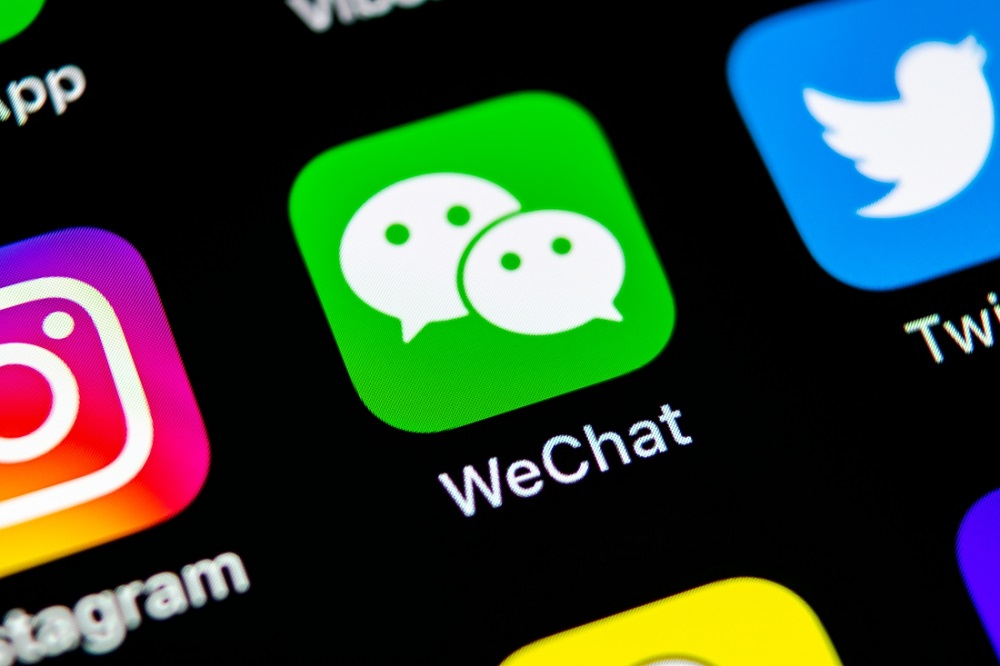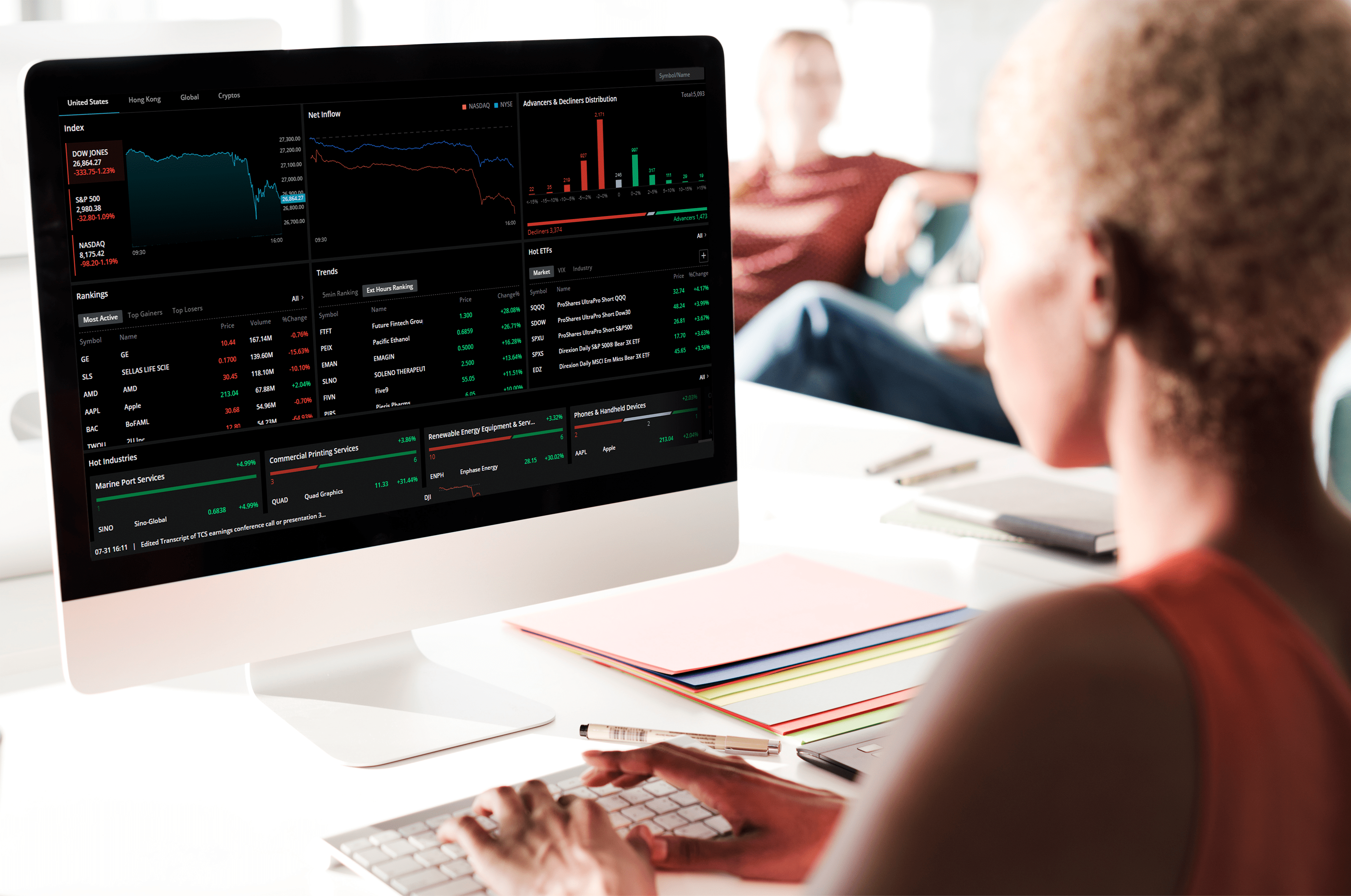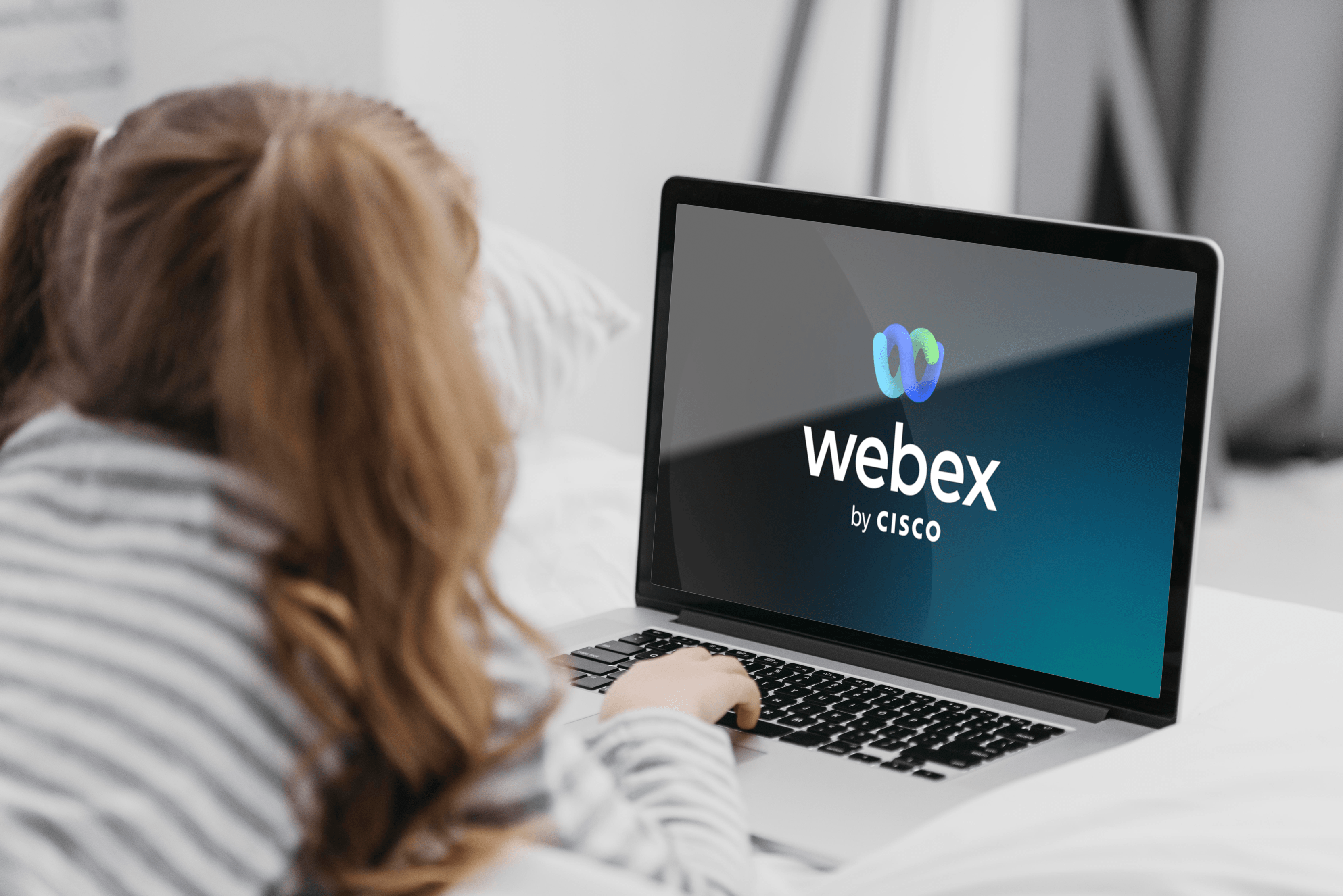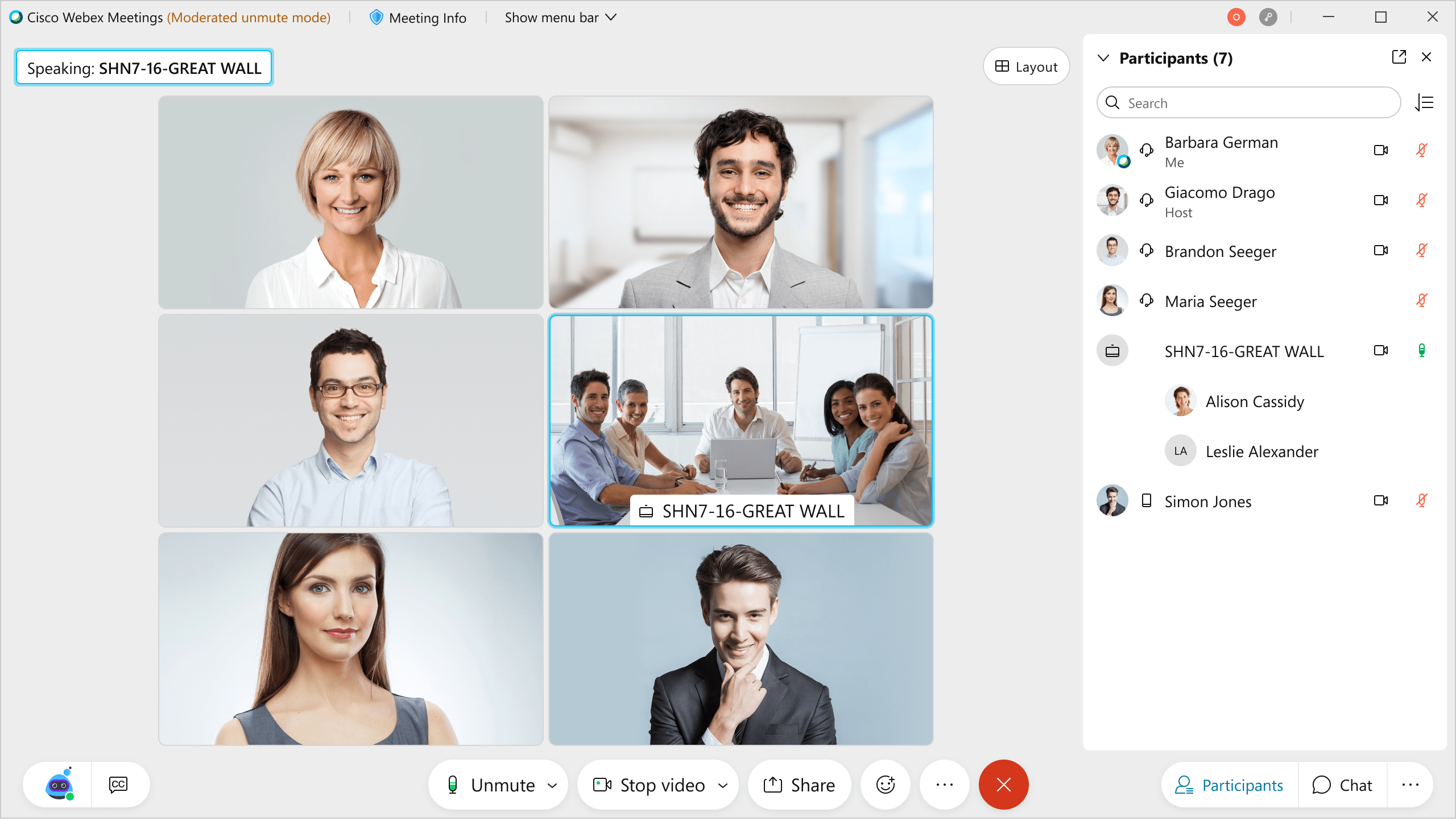Dacă rulați Windows 7 sau o versiune ulterioară, este posibil să fi întâlnit un comportament ciudat în experiența dvs. cu Windows. Dacă rulați un program care utilizează sunet, este posibil să fi observat că volumul sunetului este redus automat atunci când rulați anumite programe, cum ar fi Skype sau jocuri cu canale de chat audio.

Acest lucru poate fi foarte frustrant și mulți utilizatori au fost cu adevărat supărați de această problemă de reducere a volumului aparent aleatorie. După cum se întâmplă, nu este întâmplător și este ușor de reparat. În acest articol, vă voi arăta de ce se întâmplă acest lucru și cum să împiedicați să se repete.
Ce se întâmplă, Redmond?
Observatorii de multă vreme Microsoft știu că ceea ce trebuie să fiți atenți cu adevărat nu este intenția răuvoitoare din partea gigantului software din Redmond. Dacă Microsoft încearcă să fie rău, de obicei ei nu fac decât să încurce și nu fac nimic. Nu, atunci când Microsoft încearcă să AJUTA, trebuie să fii atent, iar această eroare de volum este un exemplu excelent al acestui fenomen.
 Agenturfotografin/Shutterstock
Agenturfotografin/Shutterstock Iată ce se întâmplă. Pe măsură ce serviciile de voce prin IP (VoIP) au devenit din ce în ce mai frecvente aici în secolul 21, Microsoft a dorit ca procesul de plasare și primire a apelurilor telefonice pe desktopul Windows să fie mai fluid (cu siguranță ați observat cum faceți și primiți acum toate apelurile telefonice pe computerul dvs. Windows, nu-i așa?)
Pentru a facilita acest lucru, Microsoft a adăugat o caracteristică care începe în Windows 7 și prezintă până la Windows 10, care încearcă să detecteze când un utilizator efectuează sau primește un apel VoIP. Când sistemul de operare crede că se efectuează un apel, reduce automat volumul altor aplicații (sau chiar le dezactivează) în timp ce apelul este în desfășurare. Știi cum nici nu i-ai cerut să facă.
Din păcate, deși această caracteristică în sine nu este o idee intrinsec stupidă, se dovedește că Windows este foarte, foarte prost în a detecta dacă ceva este un apel VoIP sau nu. Jocurile multiplayer care conțin un canal de voce, de exemplu, declanșează adesea „funcția”, la fel ca aplicațiile VoIP, cum ar fi Skype sau Google Hangouts.
Adevărata dificultate este că persoanele care folosesc Skype sau Hangouts sau jocuri au de obicei volumele lor relative configurate așa cum doresc să fie configurate atunci când încep să discute. Microsoft face echivalentul cu rearanjarea biroului pentru tine „pentru că sunt sigur că vrei ca lucrurile să fie organizate”, imediat după ce tocmai ai primit totul așa cum îți place.
Din fericire, această caracteristică extrem de enervantă poate fi dezactivată cu ușurință.
Pasul 1
Tot ce trebuie să faceți este să lansați Panoul de control sau Setările (în funcție de versiunea Windows) și să mergeți la dialogul de configurare a sunetului.

Pasul 2
În fereastra de configurare a sunetului, faceți clic pe fila „Comunicații”. Aceasta este locația în care este configurată această funcție de reducere automată.

Pasul 3
Faceți clic pe „OK” pentru a finaliza. Poate fi înțelept să reporniți computerul după ce ați schimbat această setare.

În mod implicit, este selectată opțiunea „Reduceți volumul altor sunete cu 80%”. Schimbați această opțiune în „Nu faceți nimic” pentru a opri în mod eficient funcția. Dacă, totuși, găsești cu adevărat această caracteristică utilă, o poți rafina și mai mult punând Windows să reducă volumul altor aplicații doar cu 50% sau punând sistemul de operare să dezactiveze complet toate celelalte sunete.
Depanare
Dacă acest lucru nu a ajutat problemele tale de volum, mai sunt câteva lucruri la care să te gândești înainte de a renunța. Să vorbim despre câteva sfaturi de depanare care să vă ajute dacă încă aveți problema.
- Butoanele de volum de la tastatură sunt curate? – Petrecem ore întregi pe computerele noastre, ceea ce înseamnă că resturile, praful și chiar particulele de mâncare se pot bloca în taste. Folosiți un praf aprobat sau o cârpă curată pentru a îndepărta orice impurități de pe tastatură.
- Verificați dacă există actualizări noi de sistem - Patch-urile pot rezolva o mulțime de probleme neplăcute ale computerului. Instalați orice actualizări și reporniți computerul pentru a vedea dacă problemele de volum încetează.
- Actualizați driverele audio - Mergeți la managerul de activități și navigați la secțiunea „Intrari și ieșiri audio. Faceți clic dreapta pentru a actualiza driverele.
- Dezinstalați actualizări – Mulți utilizatori au raportat probleme audio după actualizări. Utilizatorii Windows pot dezinstala actualizările vizitând fila „Actualizări și securitate”, apoi făcând clic pe „Vedeți istoricul actualizărilor”.
Setarea mea continuă să revină la 80%, ce pot face?
Puteți fie să îl întoarceți la u0022Do Nothingu0022 de fiecare dată când deschideți o aplicație, fie puteți selecta opțiunea de a reduce volumul cu 50% pentru a reduce impactul. Oricum, mai mulți utilizatori au raportat că setările de volum revin de fiecare dată când repornesc o aplicație.
Acest lucru afectează și difuzoarele externe?
Da, mulți utilizatori care au difuzoare externe se confruntă cu fluctuații de volum. Încercați să utilizați un alt port sau un difuzor alternativ pentru probleme de sunet.